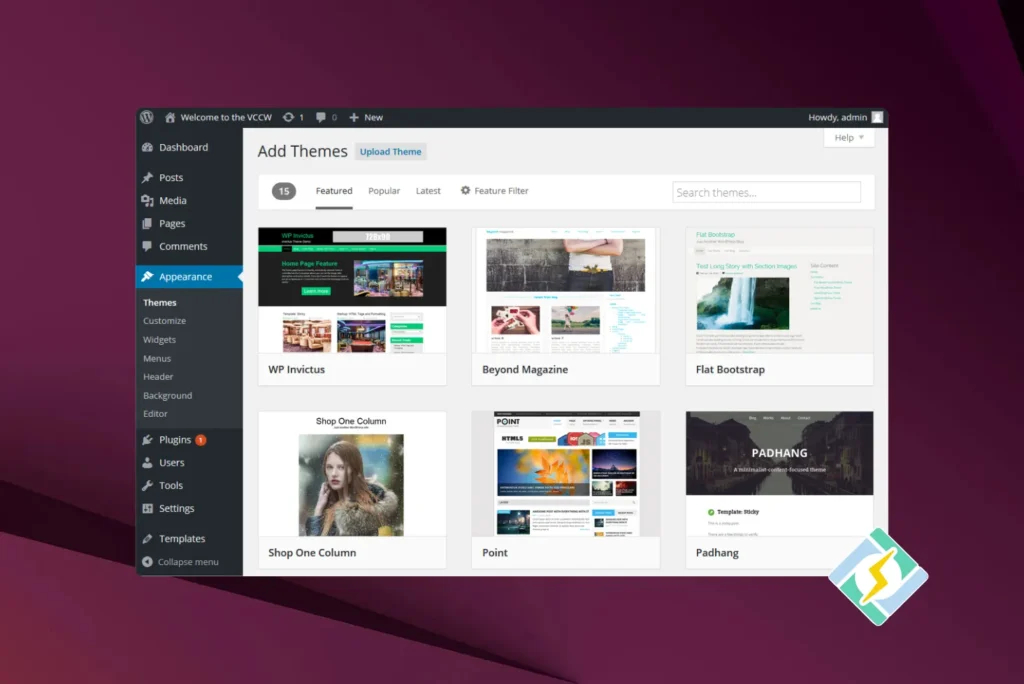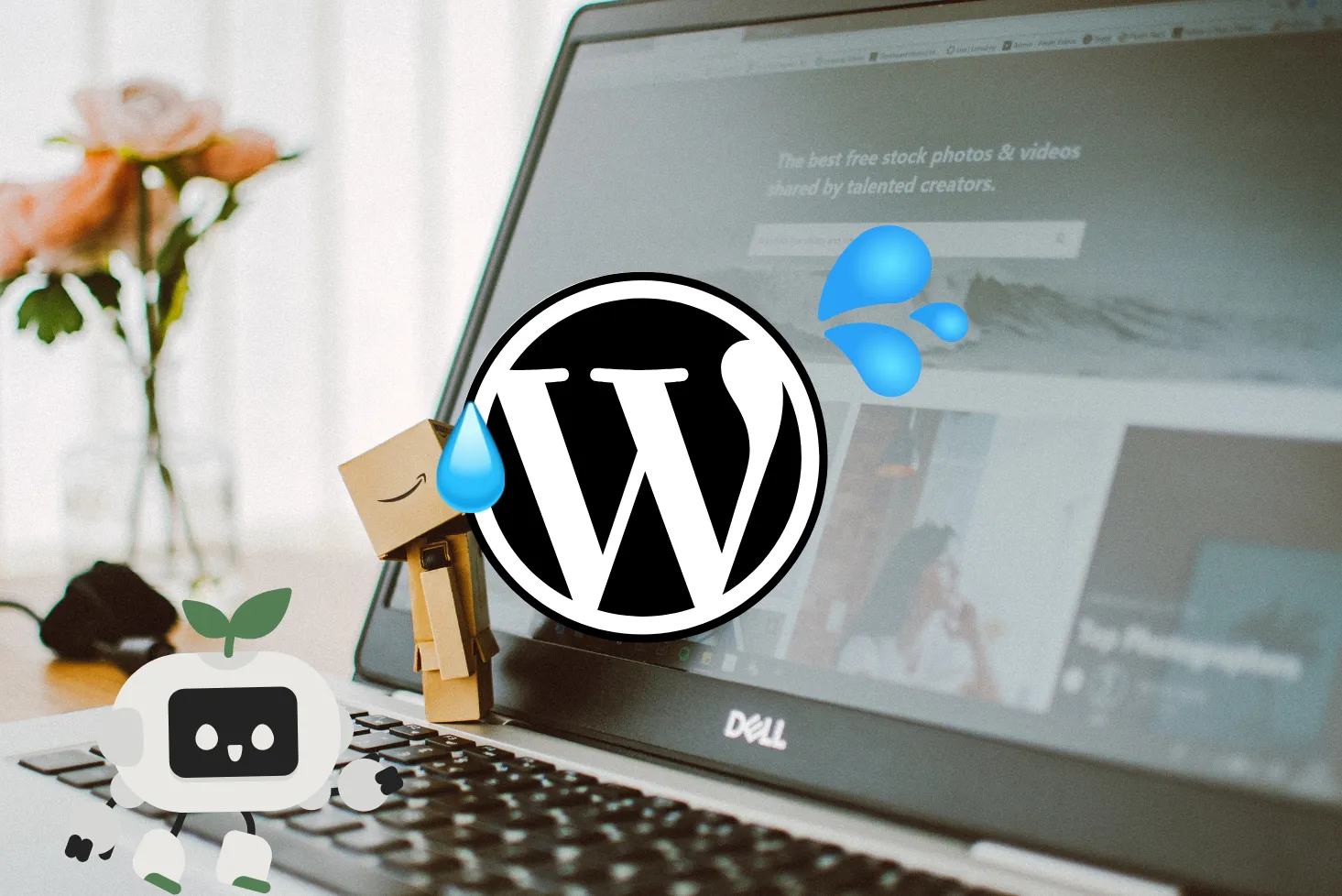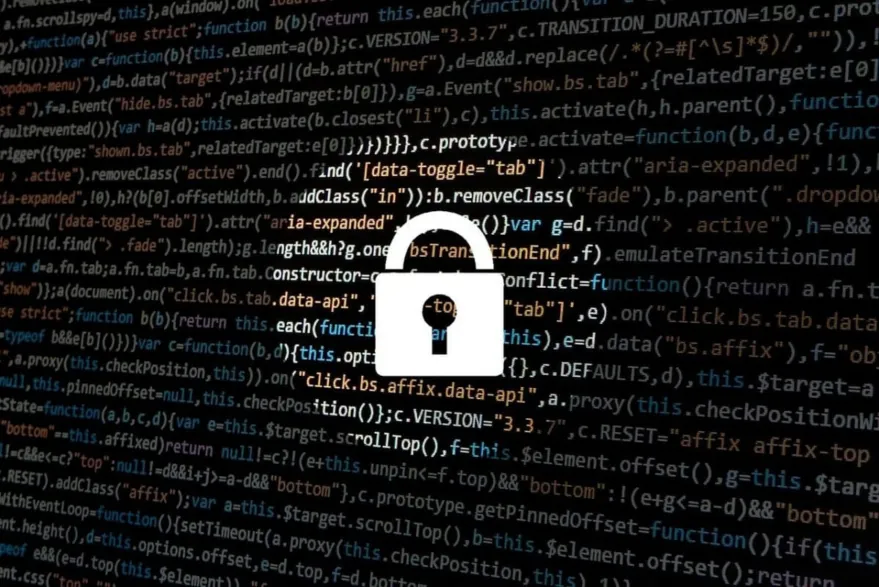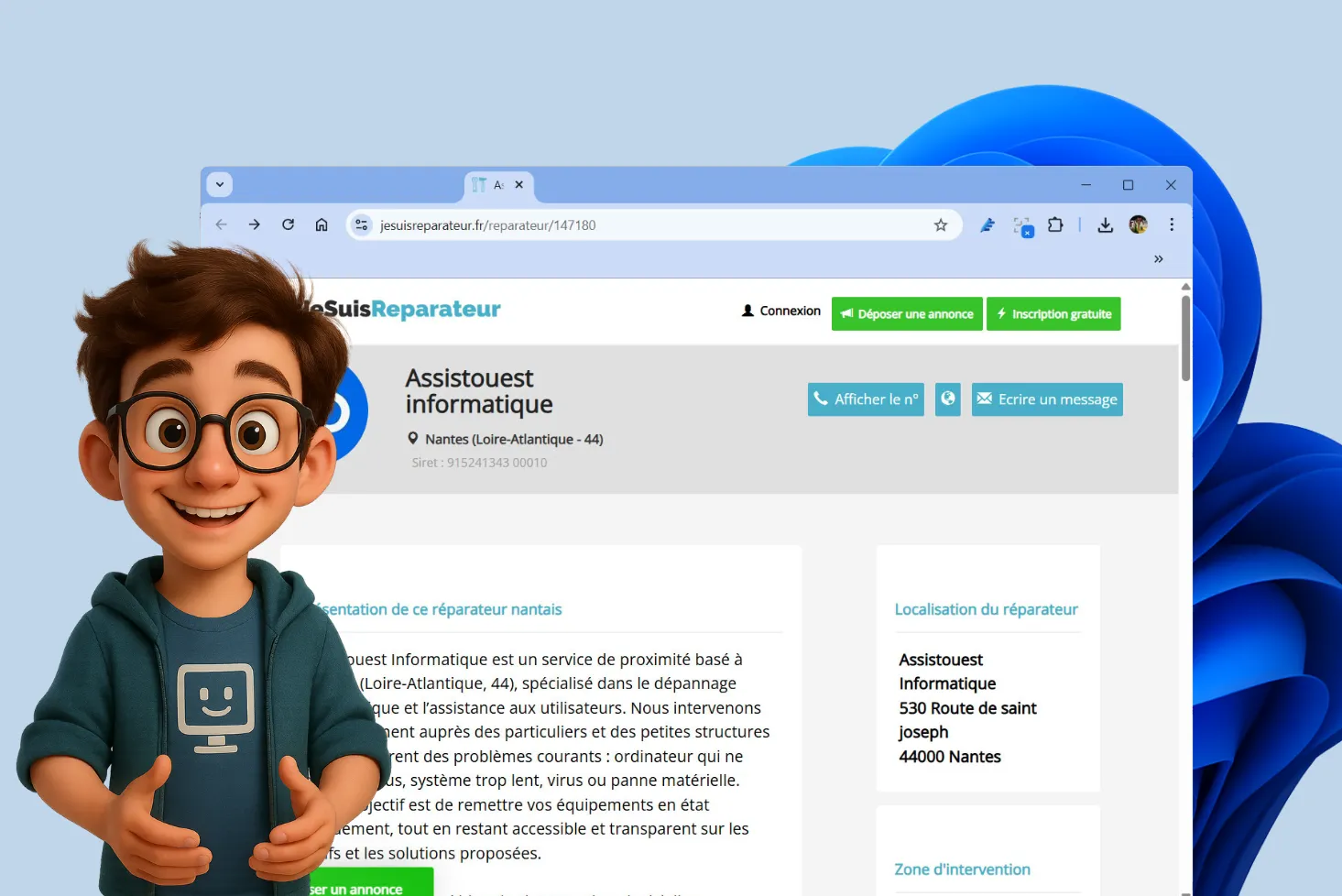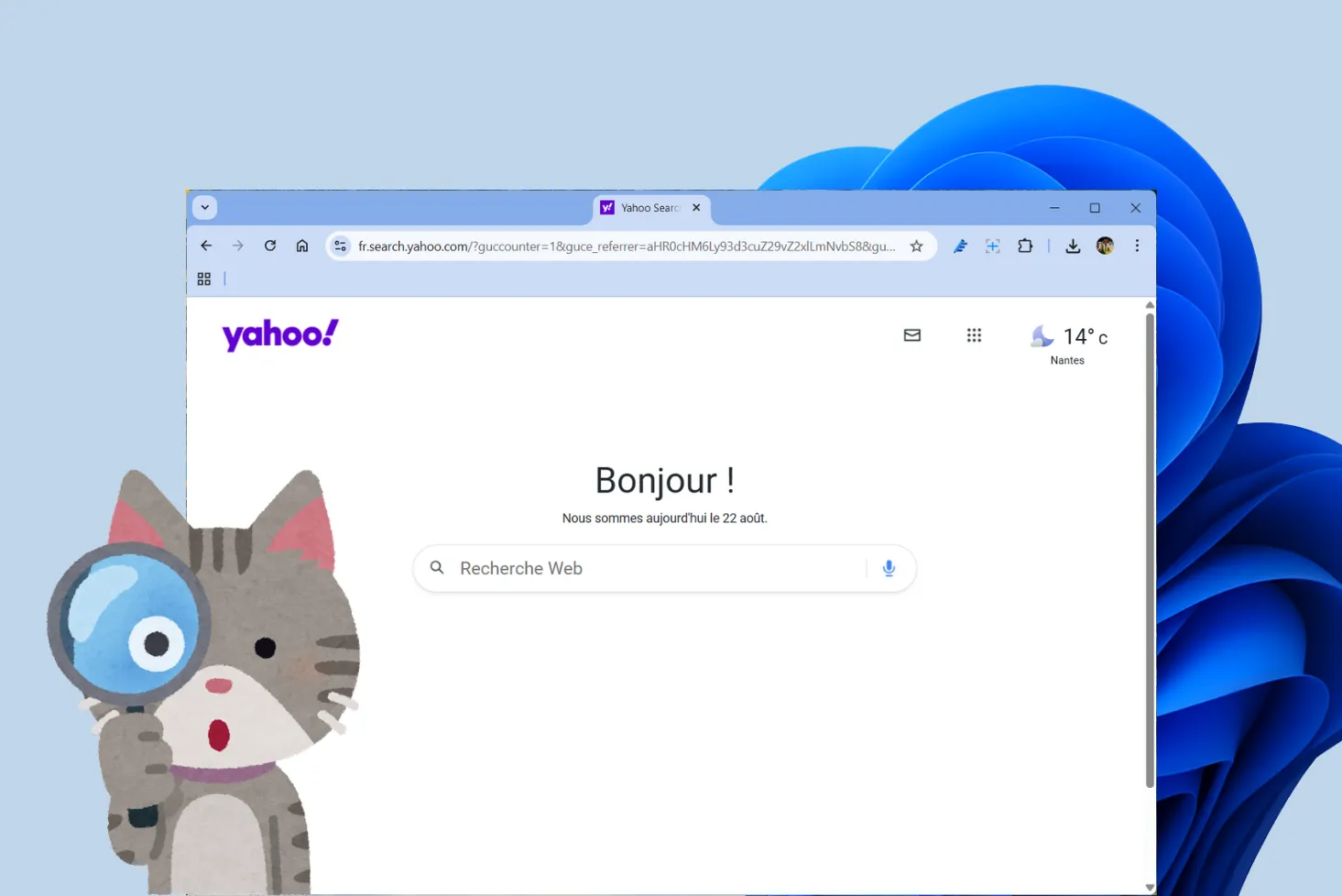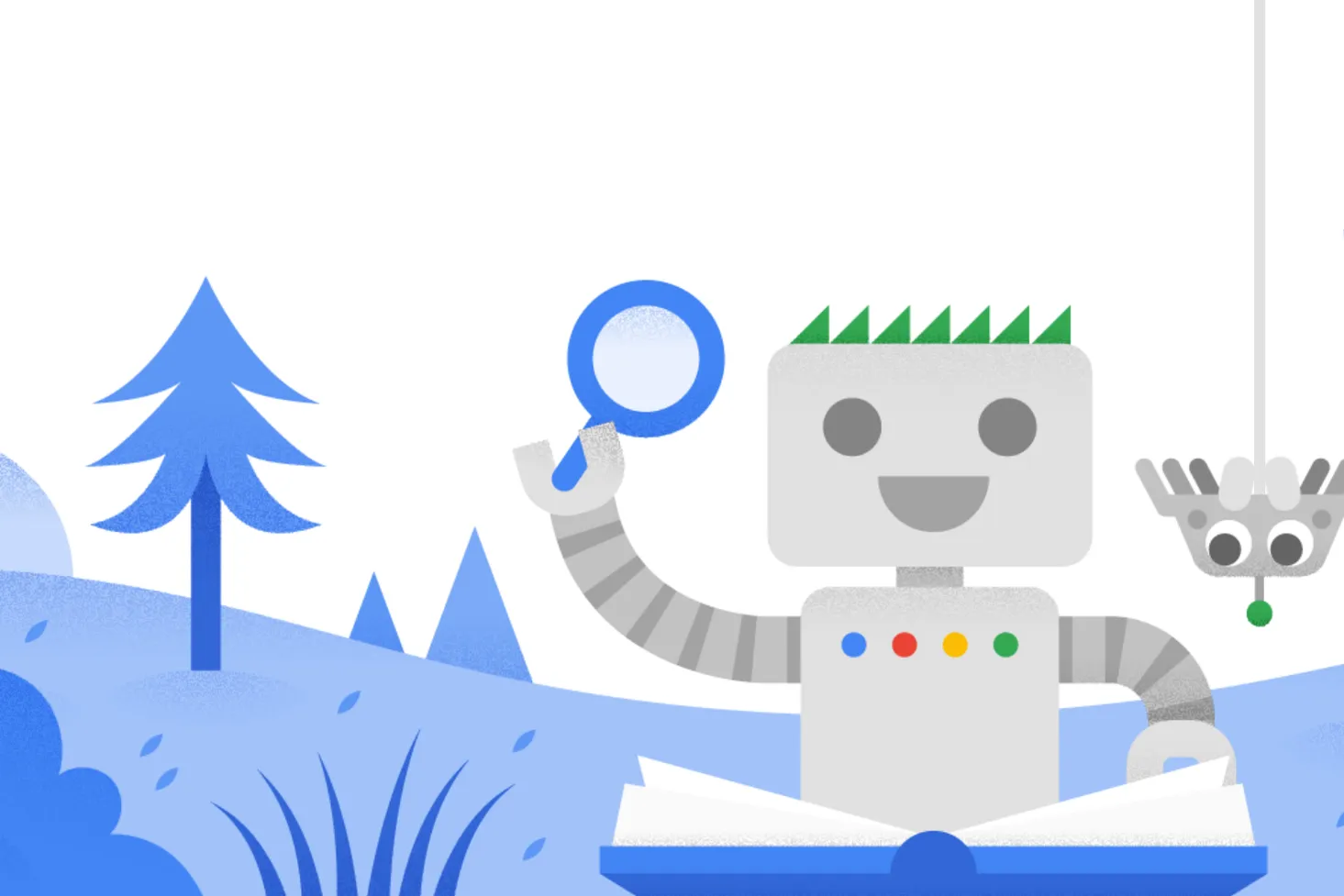Pourquoi dépendre d’un hébergeur quand on peut héberger soi-même son site WordPress depuis chez soi et gratuitement ? L’auto-hébergement est souvent vu comme réservé aux experts mais c’est aujourd’hui à la portée des curieux et motivés. Avec un simple PC, une connexion internet stable et quelques outils bien choisis, vous pouvez créer un site WordPress rapide, sécurisé et sous votre supervision. Ce guide vous pour auto-héberger votre premier site WordPress.
- Auto-hébergement WordPress : une solution gratuite et libre
- Installer votre serveur Ubuntu
- Installer CyberPanel sur Ubuntu
- Qu'est-ce que CyberPanel ?
- Connecter votre nom de domaine à votre serveur
- Créer un site dans CyberPanel
- Installer WordPress via l’interface gratuite de CyberPanel
- Sécuriser votre site WordPress avec Ubuntu
Auto-hébergement WordPress : une solution gratuite et libre
L’auto-hébergement consiste à installer et faire tourner un site web, comme WordPress, directement depuis son propre ordinateur, sans passer par un hébergeur tiers (comme OVH, IONOS, etc.). Cela peut sembler technique, mais c’est en réalité un excellent moyen de reprendre le contrôle total sur son site, ses données et son infrastructure.
Contrairement aux offres mutualisées ou cloud, vous ne dépendez de personne pour la configuration, la sécurité ou les performances de votre site. Vous décidez ce qui tourne sur votre machine, comment c’est optimisé, et ce qui est activé ou non. Fini les restrictions imposées par l’hébergeur ou les options “premium” pour débloquer des fonctions basiques.
C’est aussi un excellent levier d’apprentissage. Comprendre comment fonctionne un serveur, ce que fait WordPress derrière le rideau, comment gérer la sécurité ou les noms de domaine, c’est un vrai plus pour professionnaliser vos compétences. Sur le long terme, les économies sont bien réelles : une fois votre serveur en place, il n’y a plus d’abonnement mensuel à payer. Seul le nom de domaine reste à renouveler chaque année.
Matériel nécessaire pour auto-héberger votre site WordPress
Avant de commencer à héberger votre propre site WordPress, il faut s’assurer que vous avez le matériel adapté. La bonne nouvelle, c’est qu’un serveur web n’a pas besoin d’être une machine de guerre. Un simple PC fixe économe en énergie peut parfaitement faire l’affaire.
Un ordinateur dédié à l’hébergement
Il est fortement recommandé d’utiliser un ordinateur exclusivement réservé au rôle de serveur, c’est-à-dire qui ne servira pas en parallèle pour de la navigation, du travail ou du jeu. Cela garantit la stabilité du système, la disponibilité permanente de votre site, et limite les risques de plantages ou d’interférences.
Idéalement, privilégiez un PC fixe de petite taille, peu gourmand en énergie (type mini PC ou UC basique). Contrairement à un ordinateur portable, il pourra fonctionner 24h/24 sans surchauffe ni usure prématurée.
Caractéristiques minimales recommandées
Pour garantir de bonnes performances, même avec plusieurs plugins WordPress et des visiteurs réguliers, voici une configuration de base raisonnable :
- Processeur 64 bits (la quasi-totalité des PC depuis 2010 le sont)
- 8 Go de RAM minimum (4 Go fonctionnent, mais peuvent devenir limitants rapidement)
- 250 Go de disque SSD
Si vous recyclez un ancien PC, veillez à remplacer le disque dur si celui-ci est très ancien ou lent.
Une connexion Internet stable et câblée
L’hébergement d’un site nécessite une connexion fiable, une connexion fibre optique est idéale.
Le serveur doit être connecté en Ethernet, directement au routeur ou à la box.
Une adresse IP publique fixe
Pour qu’un site soit accessible depuis le monde entier, il doit pointer vers une adresse IP publique fixe. C’est un prérequis incontournable :
De nombreux FAI (notamment les offres fibre grand public) n’attribuent pas d’IP fixe par défaut. Vérifiez auprès du support ou consultez l’espace client. Certains opérateurs (comme Orange ou Freebox) le permettent.
Si vous n’avez pas d’IP fixe, vous ne pourrez pas auto-héberger correctement votre site WordPress.
Un nom de domaine personnalisé
Pour que les internautes puissent accéder à votre site, vous devez louer un nom de domaine. Cela évite d’utiliser une adresse IP (complexe et peu professionnelle).
Quelques points importants :
- Choisissez un registrar reconnu : OVH, Gandi, Infomaniak, IONOS, Hostinger ,etc.
- Privilégiez une extension classique comme
.frou.com - Le coût annuel tourne généralement entre 5 € et 15 € selon l’extension choisie
- Après l’achat, vous devrez lier ce domaine à votre IP publique en configurant les enregistrements DNS, ce que nous verrons plus loin.
Installer votre serveur Ubuntu
Une fois votre machine dédiée prête, il est temps d’installer le système d’exploitation qui fera tourner votre futur site WordPress. Pour cela, nous allons utiliser Ubuntu Server, une version légère, rapide et parfaitement adaptée à un usage en serveur web.
Télécharger Ubuntu Server
La version que nous recommandons est Ubuntu Server 22.04 LTS (Long Term Support). Elle bénéficie d’un support de sécurité pendant 5 ans, ce qui garantit stabilité et mises à jour sans surprises.
❗ Ne téléchargez pas la version 24.04 : CyberPanel n’est pas encore compatible avec elle. Utiliser une version plus récente provoquerait des erreurs d’installation ou des incompatibilités avec certains services essentiels (comme OpenLiteSpeed ou MySQL).
Téléchargez l’image ISO de la version 22.04 LTS (64 bits).
Préparer une clé USB bootable
Une fois le fichier ISO téléchargé, vous devez le transférer sur une clé USB pour pouvoir installer Ubuntu sur votre machine. Pour cela, utilisez un outil de création de média bootable :
- Sous Windows : utilisez Rufus (gratuit, rapide et sans installation)
- Alternative universelle : Ventoy permet de booter plusieurs ISO depuis une seule clé.
Conseil : utilisez une clé USB d’au moins 8 Go et sauvegardez son contenu avant car elle sera formatée.
Une fois la clé prête, insérez-la dans le PC que vous avez prévu pour le serveur, redémarrez ce dernier et entrez dans le menu de démarrage (touche F12, F2, DEL ou ESC selon les marques). Lancez l’installation depuis la clé.
Mettre à jour votre système après l’installation
Avant d’aller plus loin, il est important de commencer par mettre à jour Ubuntu. Cela garantit que vous disposez des derniers correctifs de sécurité et que le système est propre avant d’installer CyberPanel.
Connectez-vous à votre serveur (soit directement via un écran/clavier, soit par SSH) et exécutez cette commande :
sudo apt update && sudo apt upgrade -y
Ce processus peut prendre quelques minutes selon le nombre de paquets à mettre à jour.
Découvrez également configurer les mises à jour automatiques sur Ubuntu.
Installer CyberPanel sur Ubuntu
Maintenant que votre serveur Ubuntu est prêt et à jour, il est temps d’installer l’outil qui va vous permettre de gérer facilement votre site WordPress. CyberPanel est un panneau de contrôle web open source qui facilite grandement la gestion d’un serveur web, même sans connaissances avancées en administration système.
Qu’est-ce que CyberPanel ?
CyberPanel est une alternative légère et gratuite aux solutions comme cPanel ou Plesk. Il est basé sur le serveur web OpenLiteSpeed, reconnu pour sa rapidité, sa faible consommation de ressources et ses performances avec WordPress. CyberPanel offre une interface moderne accessible depuis un navigateur, même pour les débutants.
Il intègre tout ce dont vous avez besoin pour héberger un site web :
- Gestion des noms de domaine (DNS)
- Création de bases de données MySQL
- Installation automatique de certificats SSL Let’s Encrypt
- Choix et gestion des versions de PHP
- Gestion des mails (optionnelle)
- Pare-feu intégré (configurable depuis l’interface)
- Protection OWASP CRS (règles de sécurité web activables en quelques clics)
CyberPanel transforme votre serveur en une plateforme d’hébergement clé en main, prête à accueillir WordPress sans prise de tête.
Installation automatique de CyberPanel sur Ubuntu
CyberPanel propose un script d’installation tout-en-un, conçu pour simplifier la mise en place sur les systèmes Linux compatibles.
Connectez-vous à votre serveur Ubuntu en SSH (si ce n’est pas déjà fait) et exécutez cette commande :
sh <(curl https://cyberpanel.net/install.sh || wget -O - https://cyberpanel.net/install.sh)
Ce script va automatiquement télécharger les fichiers nécessaires, installer OpenLiteSpeed, MariaDB, PHP, Postfix (si activé) et configurer CyberPanel.
Les étapes lors de l’installation de CyberPanel en auto-hébergement
Une fois le script lancé, suivez simplement les instructions à l’écran. Voici les étapes principales :
- Choisir OpenLiteSpeed : lorsque l’installateur vous demande quel serveur web utiliser, choisissez l’option OpenLiteSpeed (gratuite, compatible avec WordPress et légère).
- Laisser les options par défaut : pour la première installation, il est conseillé de valider les options proposées sans les modifier.
- Mot de passe admin : Un mot de passe aléatoire sera généré automatiquement à la fin.
- Attendre la fin de l’installation : cela peut prendre entre 15 et 30 minutes selon la vitesse de votre machine. À la fin, le script vous affichera les informations importantes et l’adresse d’accès à CyberPanel.
Par défaut, l’interface est accessible depuis un navigateur à l’adresse suivante :
https://VOTRE-IP:8090
⚠️ Il se peut que votre navigateur affiche un avertissement de certificat non valide. C’est normal au début : il suffit de cliquer sur “Avancé” puis “Continuer”.
Premier accès à CyberPanel
Ouvrez votre navigateur et rendez-vous sur https://votre-ip:8090.
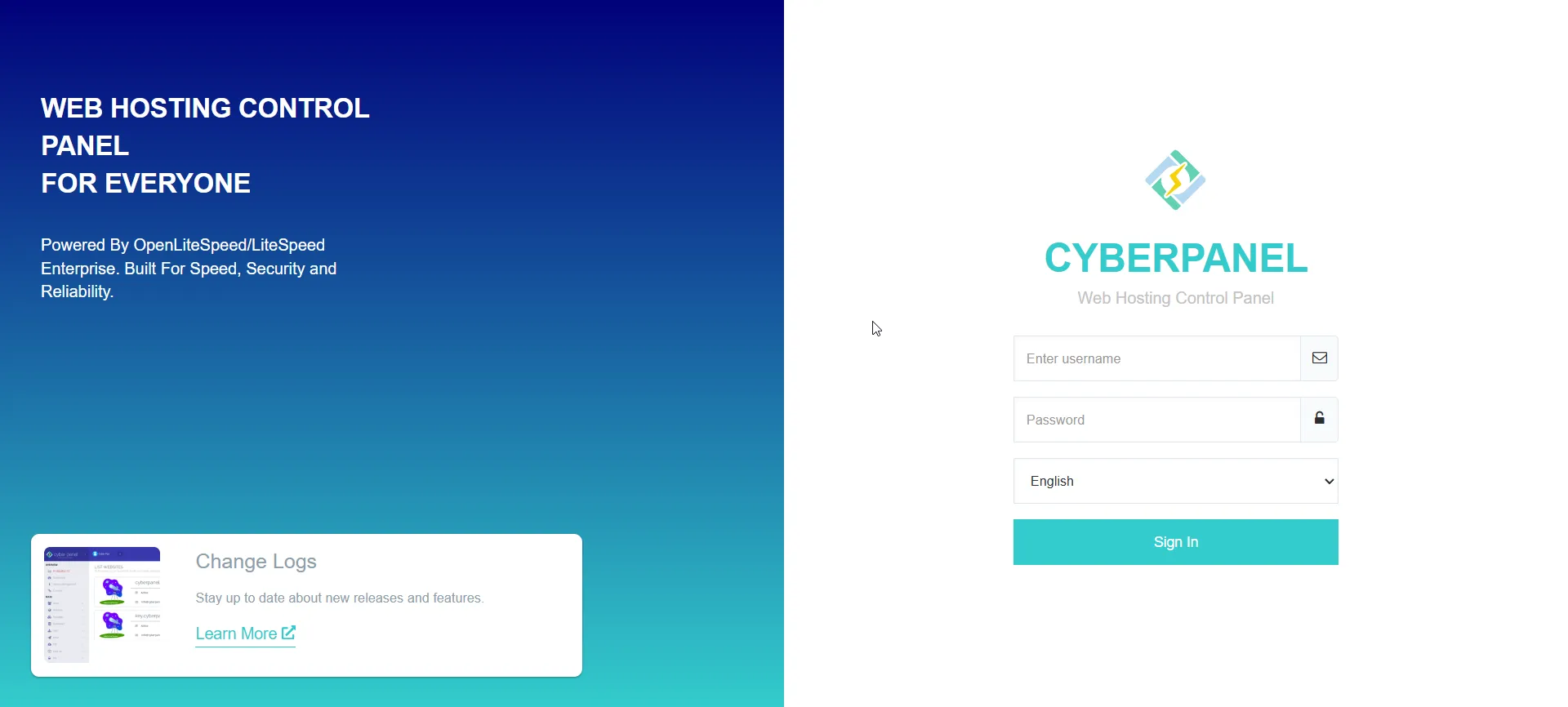
Utilisez les identifiants suivants pour vous connecter :
- Nom d’utilisateur :
admin - Mot de passe : celui que vous avez défini lors de l’installation (ou celui généré automatiquement s’il n’a pas été demandé)
Une fois connecté, changez immédiatement votre mot de passe depuis l’interface pour des raisons de sécurité. Vous pouvez le faire via :
Users > Modify User > admin
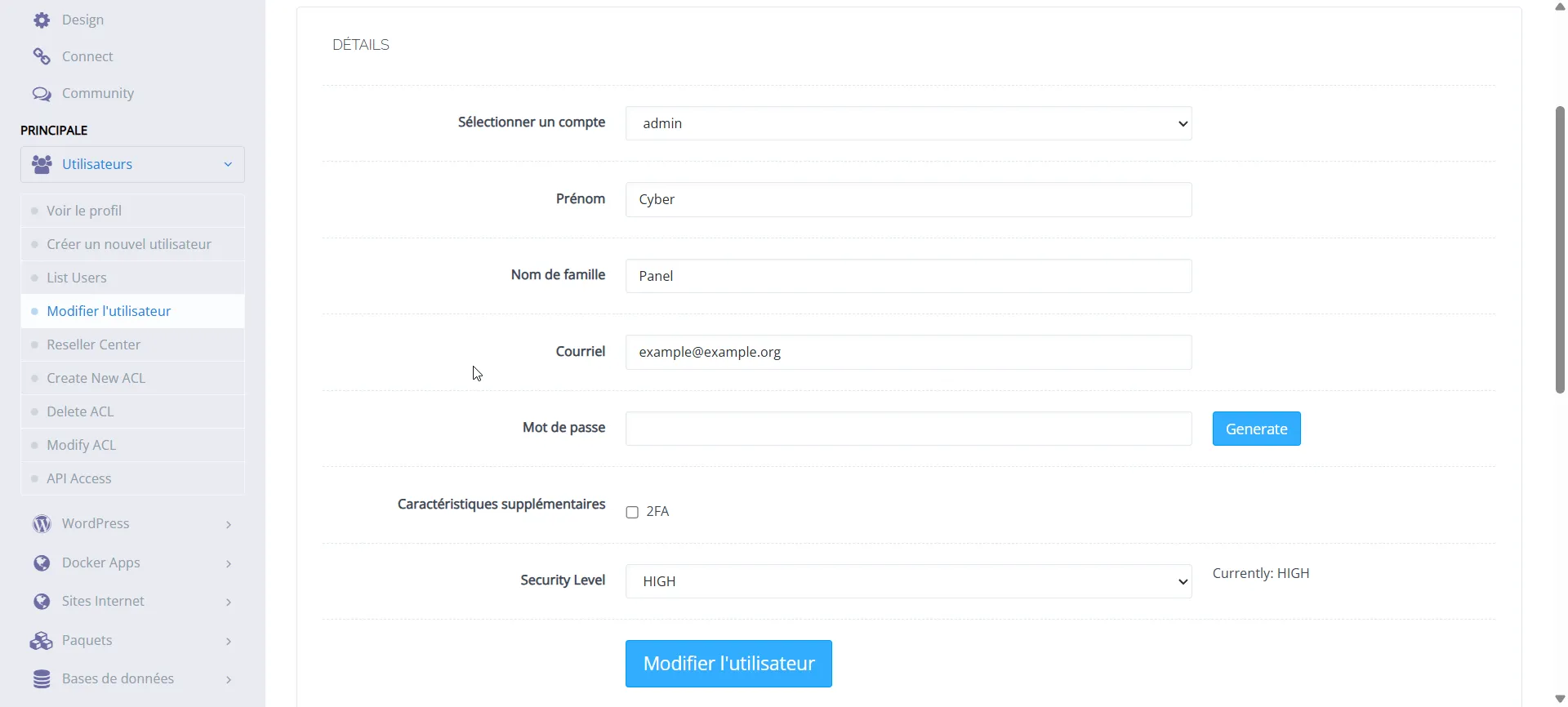
Vous pouvez également activer 2FA pour plus de sécurité sur votre panneau d’hebergement.
Prenez ensuite un moment pour explorer l’interface :
- Le tableau de bord vous montre l’état général du serveur
- Les menus à gauche permettent de gérer vos sites, bases de données, certificats SSL, pare-feu, DNS, FTP, etc.
Même si vous êtes débutant, vous verrez que la logique est proche d’un hébergeur classique mais avec un contrôle total sur ce qui se passe en arrière-plan.
Connecter votre nom de domaine à votre serveur
Maintenant que votre serveur Ubuntu avec CyberPanel est prêt à accueillir votre site, il reste une étape importante : connecter votre nom de domaine à votre serveur. Cela permet aux internautes de visiter votre site en tapant votresite.fr au lieu d’une longue adresse IP. Voici comment procéder.
Obtenir l’IP publique de votre serveur
Votre nom de domaine doit pointer vers l’adresse IP publique de votre box Internet (et donc de votre serveur, s’il est bien branché dessus).
Pour connaître votre IP publique depuis le terminal de votre serveur Ubuntu, tapez la commande suivante :
curl ifconfig.me
Cela vous renverra une adresse du type 81.245.xxx.xxx. C’est cette adresse qu’il faudra utiliser dans les réglages DNS de votre nom de domaine.
Créer un enregistrement DNS dans le tableau de bord de votre registrar
Une fois votre IP publique en main, rendez-vous dans le tableau de bord de votre registrar (le site où vous avez acheté votre nom de domaine, comme OVH, Gandi, IONOS, Infomaniak…).
Ajouter un enregistrement A
Créez un enregistrement DNS de type A, qui associera votre domaine principal à l’IP de votre serveur.
- Nom :
@(ce symbole représente le domaine racine, ex. :votresite.fr) - Valeur : votre IP publique (ex. :
81.245.123.45) - TTL : laissez la valeur par défaut (souvent 3600 secondes)
(Optionnel) Ajouter un enregistrement CNAME pour le www
Vous pouvez également rediriger le sous-domaine www.votresite.fr vers le domaine principal :
- Nom :
www - Type :
CNAME - Valeur :
@ouvotresite.fr
Cela permet aux visiteurs d’accéder au site avec ou sans le préfixe “www”.
⏳ Les changements DNS peuvent prendre entre 5 minutes et quelques heures à se propager (selon les TTL).
Redirections de ports sur votre box Internet
Votre box Internet (ou routeur) doit savoir que les connexions vers les ports web doivent être redirigées vers votre serveur Ubuntu.
Voici les ports à rediriger :
| Port | Protocole | Usage |
|---|---|---|
| 80 | TCP | HTTP (accès web classique) |
| 443 | TCP | HTTPS (accès sécurisé avec SSL) |
Ces réglages se trouvent dans l’onglet NAT, redirections de ports ou transfert de ports de l’interface de votre box (les menus varient selon les fournisseurs d’accès).
⚠️ Si vous oubliez cette étape, votre site ne sera pas accessible depuis l’extérieur même si tout est bien configuré côté serveur.
Créer un site dans CyberPanel
Pour commencer, vous devez créer un “site web” dans CyberPanel, c’est-à-dire une configuration prête à accueillir WordPress (avec les bons dossiers, PHP, base de données, etc.).
- Connectez-vous à CyberPanel via
https://votre-ip:8090 - Dans le menu de gauche, cliquez sur Websites > Create Website
- Remplissez le formulaire comme suit :
- Select Package :
Default - Select Owner :
admin(par défaut) - Domain Name : votre nom de domaine (ex.
assistouest.fr) - Email : votre adresse e-mail
- PHP : sélectionnez PHP 8.1 ou 8.2 (compatibles WordPress)
- SSL : cochez la case pour activer automatiquement le certificat HTTPS (Let’s Encrypt)
- Select Package :
- Cliquez sur Create Website
Après quelques secondes, votre site sera créé. CyberPanel va générer automatiquement tous les fichiers et dossiers nécessaires à son fonctionnement, ainsi que l’environnement PHP.
Installer WordPress via l’interface gratuite de CyberPanel
CyberPanel permet d’installer WordPress automatiquement sans aucun module payant, à condition de passer par la bonne section : l’onglet Manage d’un site existant, et non le menu latéral “WordPress” (qui peut rediriger vers des fonctionnalités limitées ou payantes selon les versions).
Accéder au gestionnaire du site avec CyberPanel
Depuis le menu gauche, cliquez sur Sites Internet > Liste des sites Web
Repérez le site que vous venez de créer (ex. : assistouest.fr)
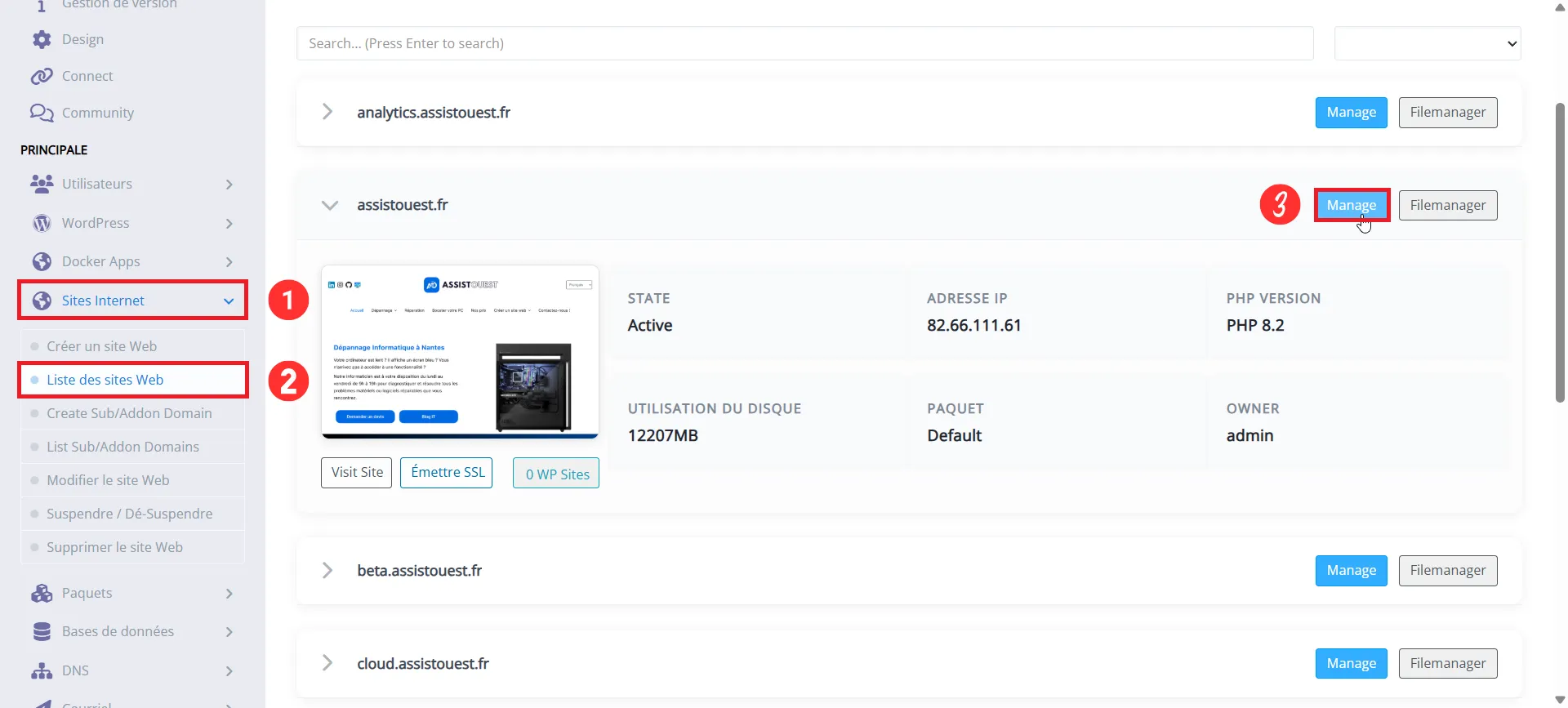
Cliquez sur le bouton Manage à droite
Faites défiler la page jusqu’à trouver WP + LSCache
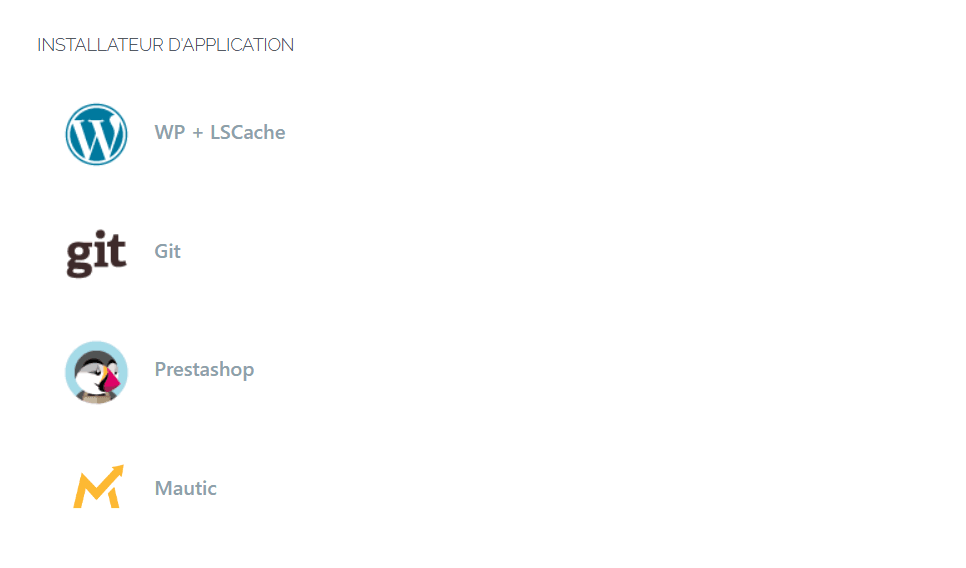
Remplissez ensuite le formulaire qui permet d’installer WordPress avec LSCache, gratuitement et en un clic
Compléter le formulaire d’installation de WordPress
- Titre du blog : le nom de votre site (modifiable plus tard)
- Utilisateur de connexion : identifiant administrateur WordPress
- Mot de passe : choisissez un mot de passe sécurisé
- Courriel : adresse e-mail du compte admin
- Chemin : laissez vide pour une installation à la racine (
votresite.fr). Indiquez un nom si vous voulez l’installer dans un sous-dossier (ex.blog)
Cliquez ensuite sur Installer maintenant.
4. Accéder à votre site WordPress
Une fois l’installation terminée, votre site est actif immédiatement. Vous pouvez vous rendre sur :
L’administration : https://votresite.fr/wp-admin
Le site : https://votresite.fr
Sécuriser votre site WordPress avec Ubuntu
Maintenant que votre site WordPress est installé, il est crucial de le sécuriser. Un serveur exposé sur Internet est constamment ciblé par des robots, des tentatives d’intrusion ou des attaques automatisées. Heureusement, CyberPanel intègre plusieurs protections de base, et vous pouvez renforcer la sécurité grâce à CrowdSec, un outil spécialisé contre les comportements malveillants.
CyberPanel intègre directement plusieurs mécanismes de sécurité essentiels pour protéger un site WordPress dès sa création.
Activer le SSL (HTTPS)
Lors de la création du site, si vous avez coché l’option SSL, un certificat Let’s Encrypt gratuit est automatiquement généré. Il permet à votre site de s’afficher en HTTPS sécurisé au lieu de HTTP.
Si ce n’est pas le cas ou si vous souhaitez le régénérer :
- Allez dans Sites Internet > Liste des sites Web
- Cliquez sur Manage pour votre domaine
- Cliquez sur le bouton Émettre SSL
Cela activera le chiffrement SSL en quelques secondes.
Activer les règles OWASP CRS
CyberPanel permet d’activer facilement les OWASP ModSecurity Core Rules, un ensemble de règles de sécurité très puissantes qui bloquent automatiquement des comportements suspects (tentatives d’injection, accès illégitimes à wp-login.php, etc.).
Voici comment les activer :
- Menu gauche : Sécurité > Packs de règles ModSecurity
- Vous verrez le package OWASP ModSecurity Core Rules
- Vérifiez qu’il est bien en « On »
- Si besoin, cliquez sur Configurer pour ajuster certains paramètres avancés
⚠️ Attention : ces règles sont très strictes. Elles peuvent bloquer certaines fonctions WordPress comme les constructeurs de pages, les formulaires ou certains plugins.
Installer CrowdSec (en complément)
Pour renforcer encore la sécurité, nous recommandons vivement d’installer CrowdSec, un système de protection collaborative contre les comportements malveillants (force brute, scan, attaques ciblées…).
CrowdSec analyse en temps réel les journaux de votre serveur et bloque automatiquement les IP suspectes. Il est particulièrement utile pour WordPress grâce à ses scénarios de défense dédiés (wp-login, xmlrpc, etc.).
Découvrez comment installer et configurer CrowdSec pour CyberPanel et OpenLiteSpeed.
En combinant SSL + pare-feu + OWASP + CrowdSec, vous obtenez un niveau de sécurité rarement atteint sur un hébergement classique. Et tout cela, sans aucun plugin WordPress nécessaire.